เชื่อมต่อ/ควบคุมคอมพิวเตอร์ผ่านเครือข่ายด้วย KontrolPack

ควบคุมคอมพิวเตอร์ในเครือข่ายของคุณได้อย่างง่ายดายด้วย KontrolPack เชื่อมต่อและจัดการคอมพิวเตอร์ที่ใช้ระบบปฏิบัติการต่างๆ ได้อย่างง่ายดาย
โครงการ Solus ขึ้นชื่อเรื่องการออกแบบที่สวยงามและการใช้ธีมที่มีรสนิยม ปัจจุบันระบบปฏิบัติการใช้ธีม Adapta GTK แต่ก็ไม่ได้เป็นเช่นนั้นเสมอไป ก่อนธีม Adapta GTK Solus ใช้ธีม Evopop GTK
เหมือนกับธีม Adapta Evopop เป็นธีมแบบเรียบๆ ที่ได้รับแรงบันดาลใจจากดีไซน์ Material ซึ่งดูทันสมัยและฉับไว ชุดรูปแบบนี้ไม่ได้ใช้กับ Solus อีกต่อไปและไม่ได้รับการอัปเดตที่สำคัญ ที่กล่าวว่ายังคงเป็นธีมที่ยอดเยี่ยมที่ควรค่าแก่การตรวจสอบ
ในการใช้ Evopop คุณจะต้องมีเดสก์ท็อป Gnome Shellเวอร์ชัน 3.20+, GTK เวอร์ชัน 3.20+ หรือสภาพแวดล้อมเดสก์ท็อปที่เข้ากันได้กับ 3.20 และใช้งานได้
การติดตั้งธีม Evopop GTK บน Linux เริ่มต้นด้วยการคว้าไฟล์ซอร์สโค้ดล่าสุดจาก Github ในการรับไฟล์ธีม Evopop GTK ล่าสุด คุณต้องติดตั้งแพ็คเกจ Git ก่อน โปรดทราบว่า Evopop ทำงานได้ดีกับเดสก์ท็อป Gnome Shell, Budgie Desktop และเดสก์ท็อป Mate เท่านั้น เป็นไปได้ที่จะเรียกใช้ชุดรูปแบบนี้บนเดสก์ท็อป GTK+ อื่น ๆ แต่ไม่แนะนำ และอาจดูเหมือนไม่ถูกต้อง
หมายเหตุ: ผู้ใช้ Solus ที่ต้องการลองใช้ Evopop สามารถติดตั้งได้โดยตรงจากแหล่งซอฟต์แวร์ Run eopkg ติดตั้ง evopop-GTK-theme
sudo apt ติดตั้ง git autotools
sudo apt-get ติดตั้ง git autotools
sudo pacman -S git autotools
Fedora
sudo dnf ติดตั้ง git autotools
sudo zypper ติดตั้ง git autotools
เมื่อติดตั้งแพ็คเกจ Git บนพีซี Linux ของคุณแล้ว ให้ใช้เพื่อ โคลน เวอร์ชันล่าสุดของรหัสธีม Evopop GTK
โคลน git https://github.com/solus-project/evopop-gtk-theme.git
ใช้ คำสั่งCD เพื่อย้ายเทอร์มินัลจากโฟลเดอร์ Home ไปยัง ไดเร็กทอรี evopop-gtk-theme ใหม่ บนพีซีของคุณโดยตรง
หมายเหตุ: การสร้างธีม Evopop ต้องใช้แอป Autotools เนื่องจากมีวิธีที่ผู้ใช้สามารถสร้างซอร์สโค้ดของซอฟต์แวร์ได้ หากคุณใช้ลีนุกซ์รุ่นที่ไม่อยู่ในรายการด้านบน ให้ค้นหา “autotools” และติดตั้งโปรแกรมก่อนดำเนินการต่อ
cd evopop-gtk-theme
จากที่นี่ คุณจะสามารถสร้างธีมใหม่ได้โดยใช้โค้ด ครั้งแรกเรียกใช้ autogen สคริปต์sh สคริปต์นี้จะสร้างไฟล์สำคัญโดยอัตโนมัติที่แหล่ง Evopop จำเป็นต้องสร้างอย่างถูกต้อง อย่าข้ามขั้นตอนนี้! มีความสำคัญต่อกระบวนการสร้าง
./autogen.sh
เมื่อ Autogen เสร็จสิ้น คุณสามารถใช้ คำสั่งmake เพื่อสร้างโค้ดของธีม Evopop ได้อย่างปลอดภัย
ทำ
Make จะใช้โค้ดของธีมและสร้างโค้ดที่ใช้งานได้บนระบบของคุณ การรวบรวมอาจใช้เวลาสองสามนาที ดังนั้นโปรดอดใจรอ เมื่อบิลด์เสร็จสิ้น ให้ติดตั้งบนระบบด้วย:
sudo ทำการติดตั้ง
ในส่วนที่แล้ว เราได้อธิบายวิธีที่คุณสามารถใช้ซอร์สโค้ดของธีม Evopop GTK คอมไพล์และติดตั้งโดยตรง การใช้เส้นทางนี้ทำให้แน่ใจได้ว่าซอฟต์แวร์ดังกล่าวสามารถทำงานร่วมกับซอฟต์แวร์บนระบบปฏิบัติการของคุณได้อย่างสมบูรณ์ อย่างไรก็ตาม ไม่ใช่ทุกคนที่ต้องการรวบรวมและสร้างธีมตั้งแต่เริ่มต้น บางคนต้องการดาวน์โหลดและไป
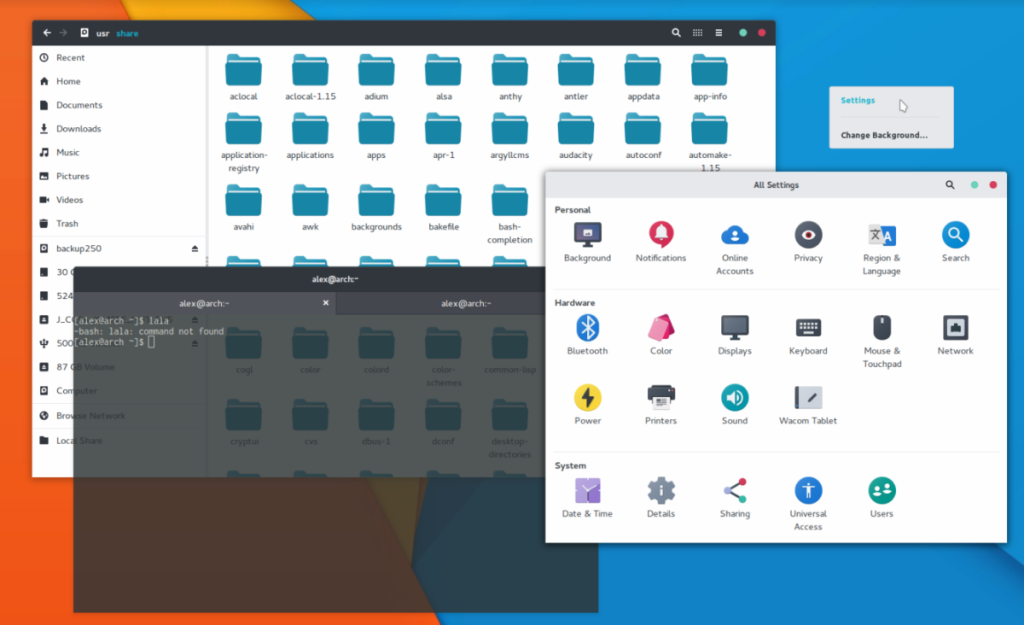
ปรากฎว่าควบคู่ไปกับซอร์สโค้ด Evopop มาพร้อมกับสคริปต์การติดตั้งเล็กๆ น้อยๆ ที่ผู้ใช้สามารถเรียกใช้ได้หากพวกเขาไม่ต้องการสร้างอะไรเลย หากต้องการใช้สคริปต์นี้ ให้ดาวน์โหลดโค้ดเหมือนเมื่อก่อน
โคลน git https://github.com/solus-project/evopop-gtk-theme.git
จากที่นี่ ซีดี ลงในไฟล์ธีมที่ดาวน์โหลด:
cd evopop-gtk-theme
ณ จุดนี้ แทนที่จะเรียกใช้ เครื่องมือautogen.shให้เรียกใช้สคริปต์อัตโนมัติ ขั้นแรก ให้รันสคริปต์ธีม GTK เพื่อติดตั้งและเปิดใช้งาน Evopop ทั้งระบบ
./install-gtk-theme.sh
ต้องการใช้ธีม Evopop Azure ด้วยหรือไม่ วิ่ง:
./install-gtk-azure-theme.sh
คุณใช้ไคลเอนต์ Geary Email หรือไม่? ถ้าใช่ ให้เรียกใช้สคริปต์ธีม Evopop นี้เพื่อให้พอดีกับส่วนที่เหลือของเดสก์ท็อป
./install-gary-fix.sh
หลังจากรันสคริปต์เหล่านี้ทั้งหมดแล้ว Evopop จะถูกติดตั้งบน Linux PC ของคุณ โดยไม่ต้องสร้างอะไร!
หากคุณรันสคริปต์การติดตั้งสำหรับ Evopop ชุดรูปแบบจะเปิดใช้งานโดยอัตโนมัติ อย่างไรก็ตาม หากคุณต้องสร้างโค้ดนี้จากแหล่งที่มาเพื่อใช้งาน (ไม่ว่าจะด้วยเหตุผลใดก็ตาม) คุณจะต้องเปิดใช้งานธีมด้วยตนเองในสภาพแวดล้อมเดสก์ท็อปของคุณ ในการทำเช่นนี้ ให้เปิด Gnome Tweak Tool การตั้งค่าลักษณะ Budgie หรือการตั้งค่าลักษณะ Mate เลือกธีมและนำไปใช้ หากคำแนะนำเหล่านี้ไม่เพียงพอสำหรับคุณ ไม่ต้องกังวล! เรามีรายละเอียดเกี่ยวกับวิธีการใช้ธีม GTK อย่างละเอียด!
คลิกลิงก์ไปยังบทความใดบทความหนึ่งด้านล่างนี้ แล้วคุณจะรู้วิธีใช้ธีม Evopop GTK ที่เพิ่งติดตั้งใหม่ทันที!
ควบคุมคอมพิวเตอร์ในเครือข่ายของคุณได้อย่างง่ายดายด้วย KontrolPack เชื่อมต่อและจัดการคอมพิวเตอร์ที่ใช้ระบบปฏิบัติการต่างๆ ได้อย่างง่ายดาย
คุณต้องการทำงานซ้ำๆ โดยอัตโนมัติหรือไม่? แทนที่จะต้องกดปุ่มซ้ำๆ หลายครั้งด้วยตนเอง จะดีกว่าไหมถ้ามีแอปพลิเคชัน
iDownloade เป็นเครื่องมือข้ามแพลตฟอร์มที่ช่วยให้ผู้ใช้สามารถดาวน์โหลดเนื้อหาที่ไม่มี DRM จากบริการ iPlayer ของ BBC ได้ โดยสามารถดาวน์โหลดวิดีโอทั้งสองในรูปแบบ .mov ได้
เราได้ครอบคลุมคุณลักษณะของ Outlook 2010 ไว้อย่างละเอียดแล้ว แต่เนื่องจากจะไม่เปิดตัวก่อนเดือนมิถุนายน 2010 จึงถึงเวลาที่จะมาดู Thunderbird 3
นานๆ ทีทุกคนก็อยากพักบ้าง ถ้าอยากเล่นเกมสนุกๆ ลองเล่น Flight Gear ดูสิ เป็นเกมโอเพนซอร์สฟรีแบบมัลติแพลตฟอร์ม
MP3 Diags คือเครื่องมือขั้นสุดยอดสำหรับแก้ไขปัญหาในคอลเลกชันเพลงของคุณ สามารถแท็กไฟล์ MP3 ของคุณได้อย่างถูกต้อง เพิ่มปกอัลบั้มที่หายไป และแก้ไข VBR
เช่นเดียวกับ Google Wave, Google Voice ได้สร้างกระแสฮือฮาไปทั่วโลก Google มุ่งมั่นที่จะเปลี่ยนแปลงวิธีการสื่อสารของเรา และนับตั้งแต่นั้นมาก็กำลังกลายเป็น...
มีเครื่องมือมากมายที่ช่วยให้ผู้ใช้ Flickr สามารถดาวน์โหลดรูปภาพคุณภาพสูงได้ แต่มีวิธีดาวน์โหลด Flickr Favorites บ้างไหม? เมื่อเร็ว ๆ นี้เราได้...
การสุ่มตัวอย่างคืออะไร? ตามข้อมูลของ Wikipedia “คือการนำส่วนหนึ่งหรือตัวอย่างจากการบันทึกเสียงหนึ่งมาใช้ซ้ำเป็นเครื่องดนตรีหรือ...
Google Sites เป็นบริการจาก Google ที่ช่วยให้ผู้ใช้โฮสต์เว็บไซต์บนเซิร์ฟเวอร์ของ Google แต่มีปัญหาหนึ่งคือไม่มีตัวเลือกสำรองข้อมูลในตัว



![ดาวน์โหลด FlightGear Flight Simulator ฟรี [สนุกเลย] ดาวน์โหลด FlightGear Flight Simulator ฟรี [สนุกเลย]](https://tips.webtech360.com/resources8/r252/image-7634-0829093738400.jpg)




